Task2.定义有限元分析
Step1.创建图13.5.2所示的坐标系。单击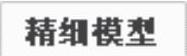 功能选项卡
功能选项卡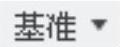 区域中的“坐标系”按钮
区域中的“坐标系”按钮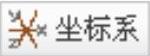 ,系统弹出图13.5.3所 示的“坐标系”对话框,按 住Ctrl键依次选取图13.5.2所示的边线1和边线2为参考,单击对话框中的
,系统弹出图13.5.3所 示的“坐标系”对话框,按 住Ctrl键依次选取图13.5.2所示的边线1和边线2为参考,单击对话框中的 按钮,完成坐标系的创建。
按钮,完成坐标系的创建。
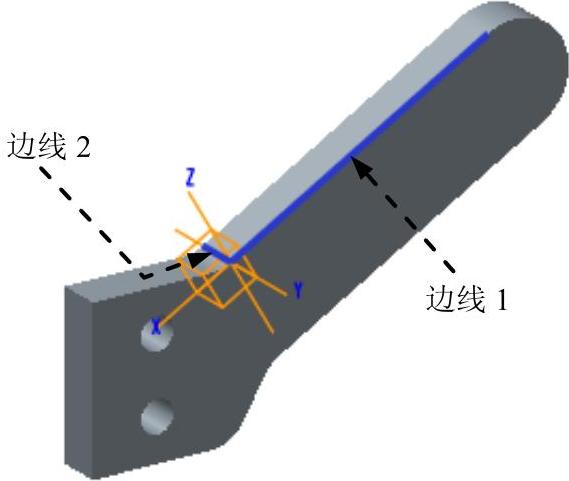
图13.5.2 创建坐标系
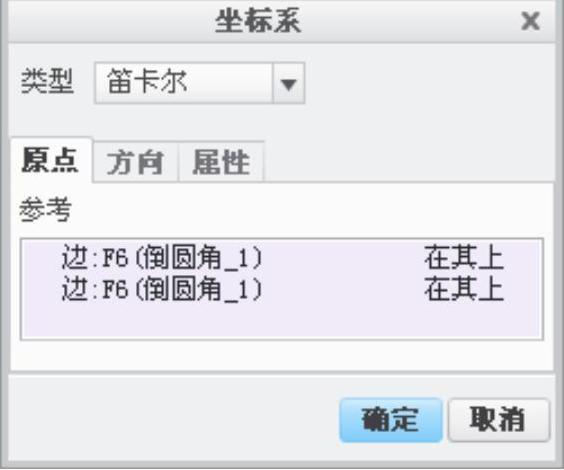
图13.5.3 “坐标系”对话框
Step2.创建图13.5.4所示的曲面区域。
(1)选择命令。单击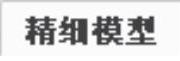 功能选项卡
功能选项卡 区域中的“曲面区域”按钮
区域中的“曲面区域”按钮 ,系统弹出图13.5.5所示的“曲面区域”操控板。
,系统弹出图13.5.5所示的“曲面区域”操控板。
(2)定义曲面。单击操控板 后的
后的 区域,选取图13.5.4所示的模型表面为曲面对象。
区域,选取图13.5.4所示的模型表面为曲面对象。
(3)定义草绘。单击操控板 后的
后的 区域,在图形区右击选择
区域,在图形区右击选择  命令,选取图13.5.4所示的模型表面为草绘平面,绘制图13.5.6所示的草绘。
命令,选取图13.5.4所示的模型表面为草绘平面,绘制图13.5.6所示的草绘。
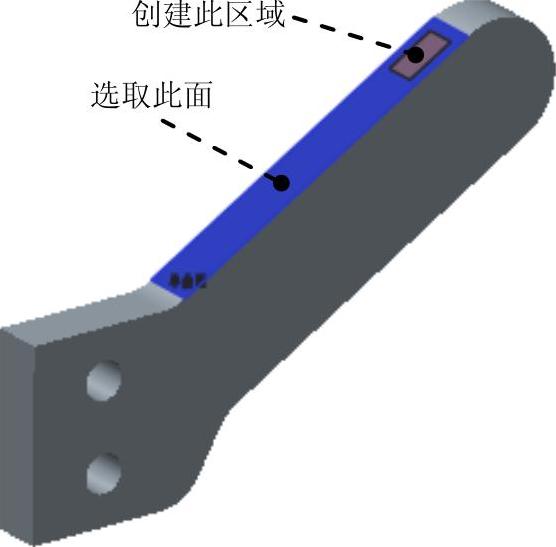
图13.5.4 创建曲面区域
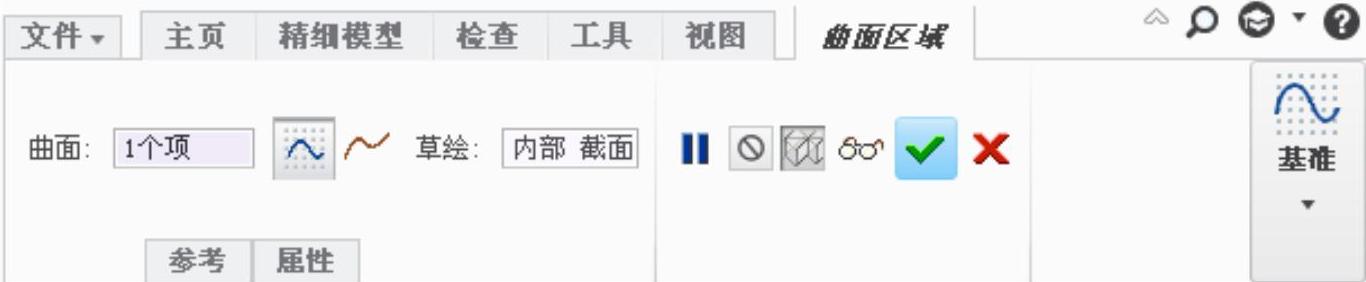
图13.5.5 “曲面区域”操控板

图13.5.6 定义草绘
(4)单击操控板中的 按钮,完成曲面区域的创建。
按钮,完成曲面区域的创建。
Step3.选择材料。单击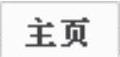 功能选项卡
功能选项卡 区域中的“材料”按钮
区域中的“材料”按钮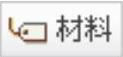 ,系统弹出图13.5.7所示的“材料”对话框。在对话框中选中
,系统弹出图13.5.7所示的“材料”对话框。在对话框中选中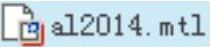 材料,单击
材料,单击 按钮,然后单击对话框中的
按钮,然后单击对话框中的 按钮。
按钮。
Step4.分配材料。单击 功能选项卡
功能选项卡 区域中的“材料分配”按钮
区域中的“材料分配”按钮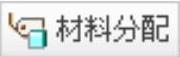 ,系统弹出“材料分配”对话框。采用系统默认设置,单击对话框中的
,系统弹出“材料分配”对话框。采用系统默认设置,单击对话框中的 按钮,完成材料分配。
按钮,完成材料分配。
Step5.添加约束。单击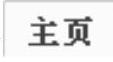 功能选项卡
功能选项卡 区域中的“位移”按钮
区域中的“位移”按钮 ,系统弹出“约束”对话框。选取图13.5.8所示的圆孔表面为约束面,在对话框中的
,系统弹出“约束”对话框。选取图13.5.8所示的圆孔表面为约束面,在对话框中的 区域分别单击X、Y、Z后的“固定”按钮
区域分别单击X、Y、Z后的“固定”按钮 ,单击对话框中的
,单击对话框中的 按钮。
按钮。
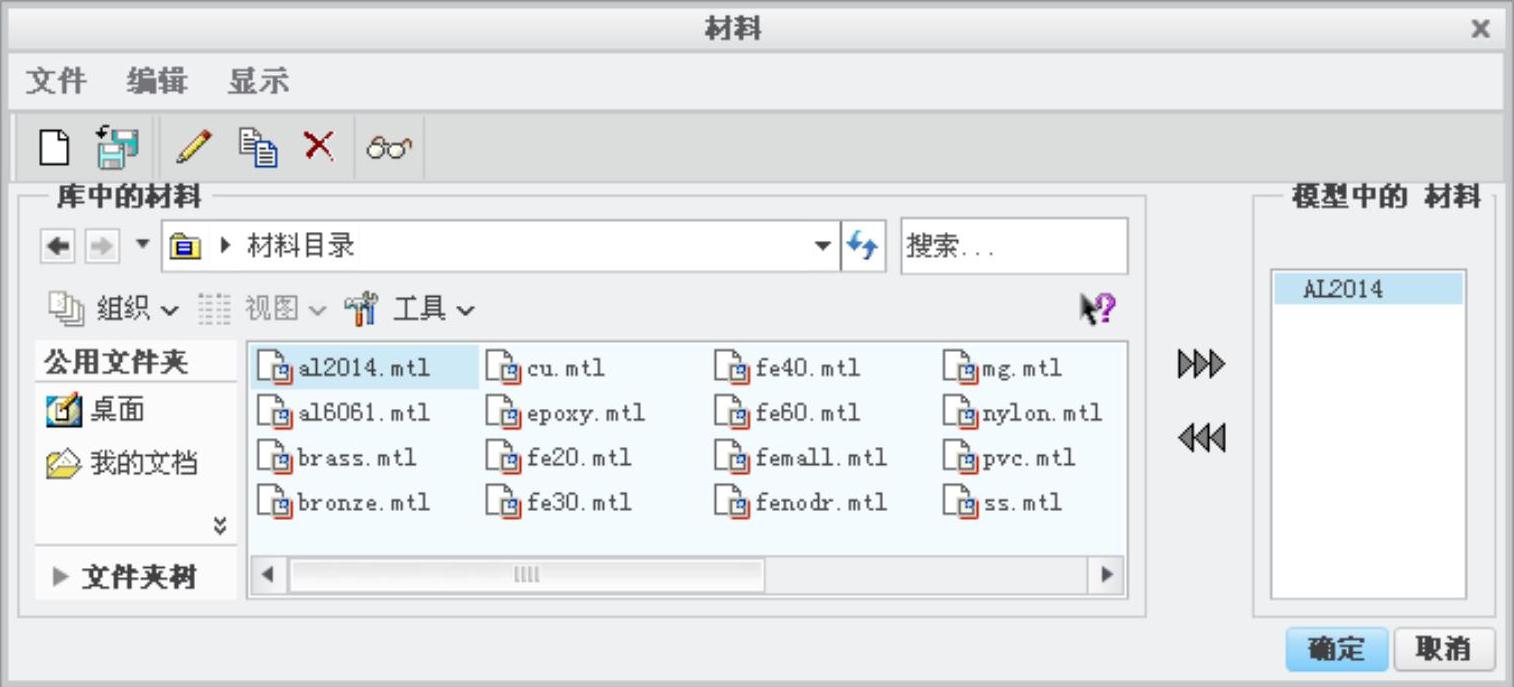
图13.5.7 “材料”对话框
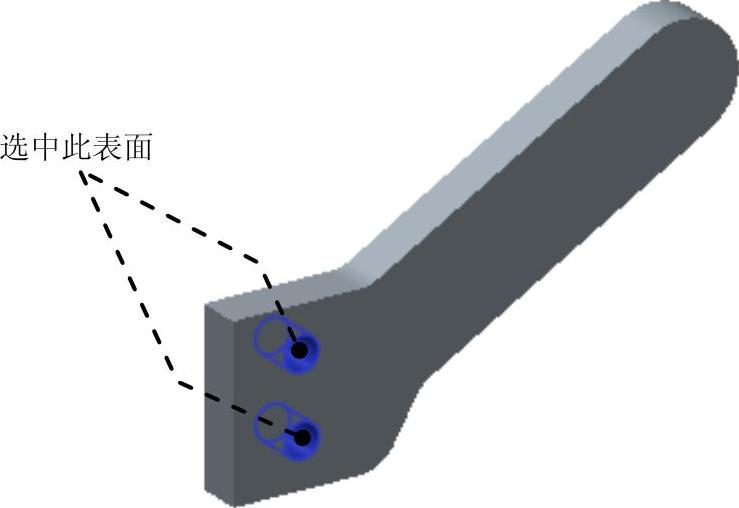
图13.5.8 选择约束面
Step6.添加载荷(图13.5.9)。单 击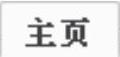 功能选项卡
功能选项卡 区域中的“力/力矩”按钮
区域中的“力/力矩”按钮 ,系统弹出图13.5.10所示的“力/力矩载荷”对话框。选取Step2中创建的曲面区域为载荷承载面;在对话框中的
,系统弹出图13.5.10所示的“力/力矩载荷”对话框。选取Step2中创建的曲面区域为载荷承载面;在对话框中的 区域选中
区域选中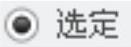 选项,选择Step1中创建的坐标系为参考坐标系;在对话框中的
选项,选择Step1中创建的坐标系为参考坐标系;在对话框中的 区域的
区域的 文本框中输入值-100,单击对话框中的
文本框中输入值-100,单击对话框中的 按钮。
按钮。
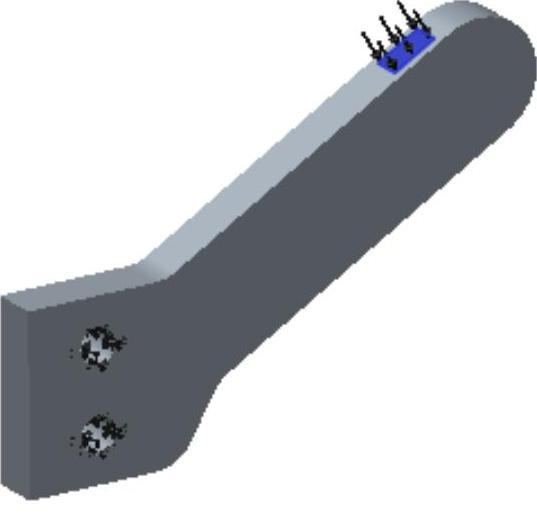
图13.5.9 添加载荷
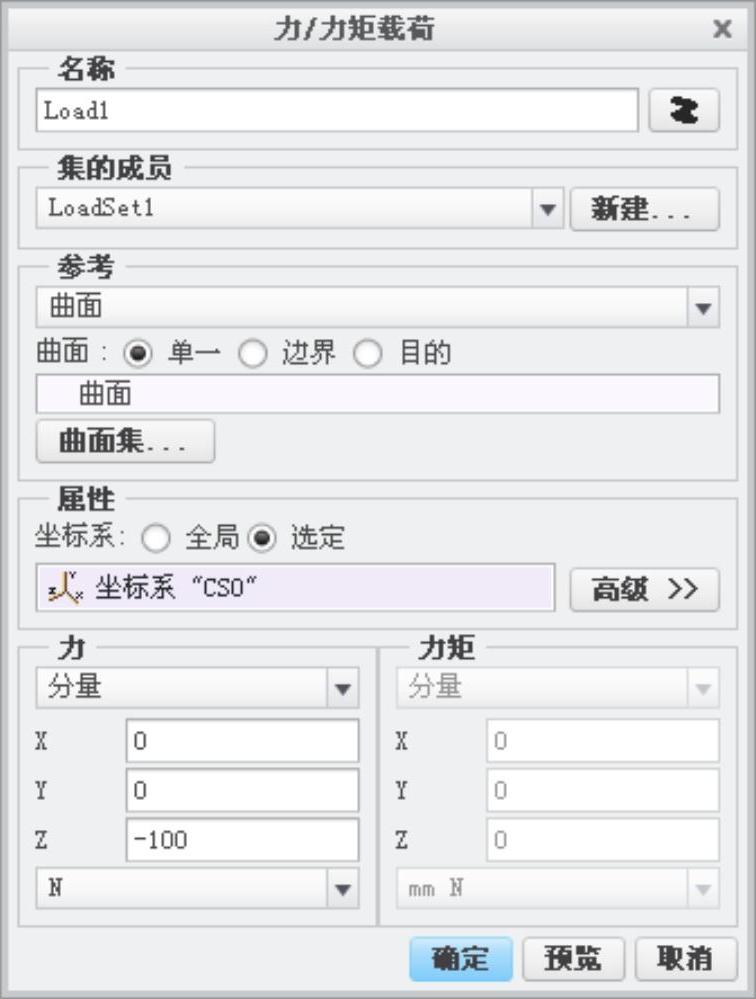
图13.5.10 “力/力矩载荷”对话框
Step7.设置网格参数。单击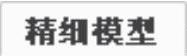 功能选项卡
功能选项卡 区域中的“控制”按钮
区域中的“控制”按钮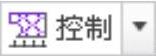 ,系统弹出图13.5.11所示的“最大元素尺寸控制”对话框。在对话框中的
,系统弹出图13.5.11所示的“最大元素尺寸控制”对话框。在对话框中的 区域下拉列表中选择
区域下拉列表中选择 选项;在
选项;在 区域中的文本框中输入元素尺寸值30,单击对话框中的
区域中的文本框中输入元素尺寸值30,单击对话框中的 按钮。
按钮。
Step8.划分网格。单击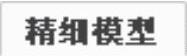 功能选项卡
功能选项卡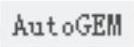 区域中的“AutoGEM”按钮
区域中的“AutoGEM”按钮 ,系统弹出“AutoGEM”对话框。单击
,系统弹出“AutoGEM”对话框。单击 按钮,系统开始划分网格,网格划分结果如图13.5.12所示。
按钮,系统开始划分网格,网格划分结果如图13.5.12所示。
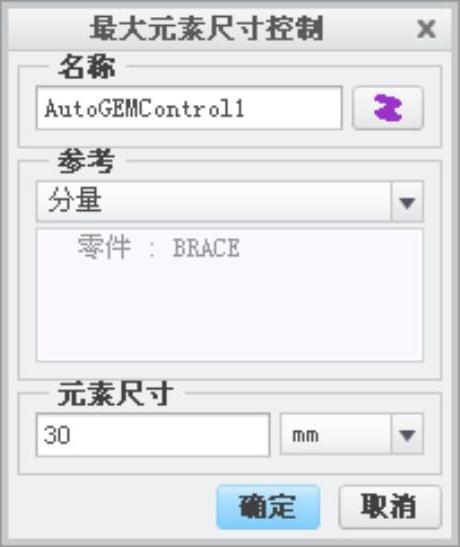
图13.5.11 “最大元素尺寸控制”对话框
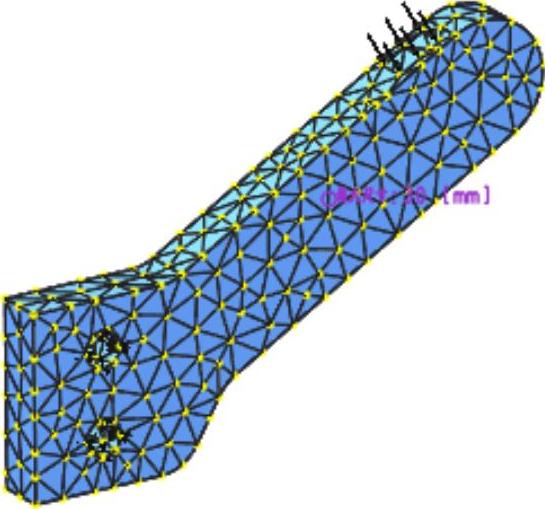
图13.5.12 划分网格
Step9.定义分析研究。单击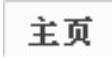 功能选项卡
功能选项卡 区域中的“分析和研究”按钮
区域中的“分析和研究”按钮 ,系统弹出“分析和设计研究”对话框。选择对话框中的下拉菜单
,系统弹出“分析和设计研究”对话框。选择对话框中的下拉菜单 命令,系统弹出图13.5.13所示的“静态分析定义”对话框,在对话框中单击
命令,系统弹出图13.5.13所示的“静态分析定义”对话框,在对话框中单击 选项卡,在
选项卡,在 区域的下拉列表中选择
区域的下拉列表中选择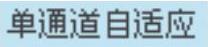 选项,其他选项采用系统默认设置;单击“分析和设计研究”对话框中的“开始运行”按钮
选项,其他选项采用系统默认设置;单击“分析和设计研究”对话框中的“开始运行”按钮 ,系统弹出“问题”对话框和“诊断”对话框,单击
,系统弹出“问题”对话框和“诊断”对话框,单击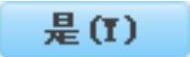 按钮,系统开始运行求解。
按钮,系统开始运行求解。
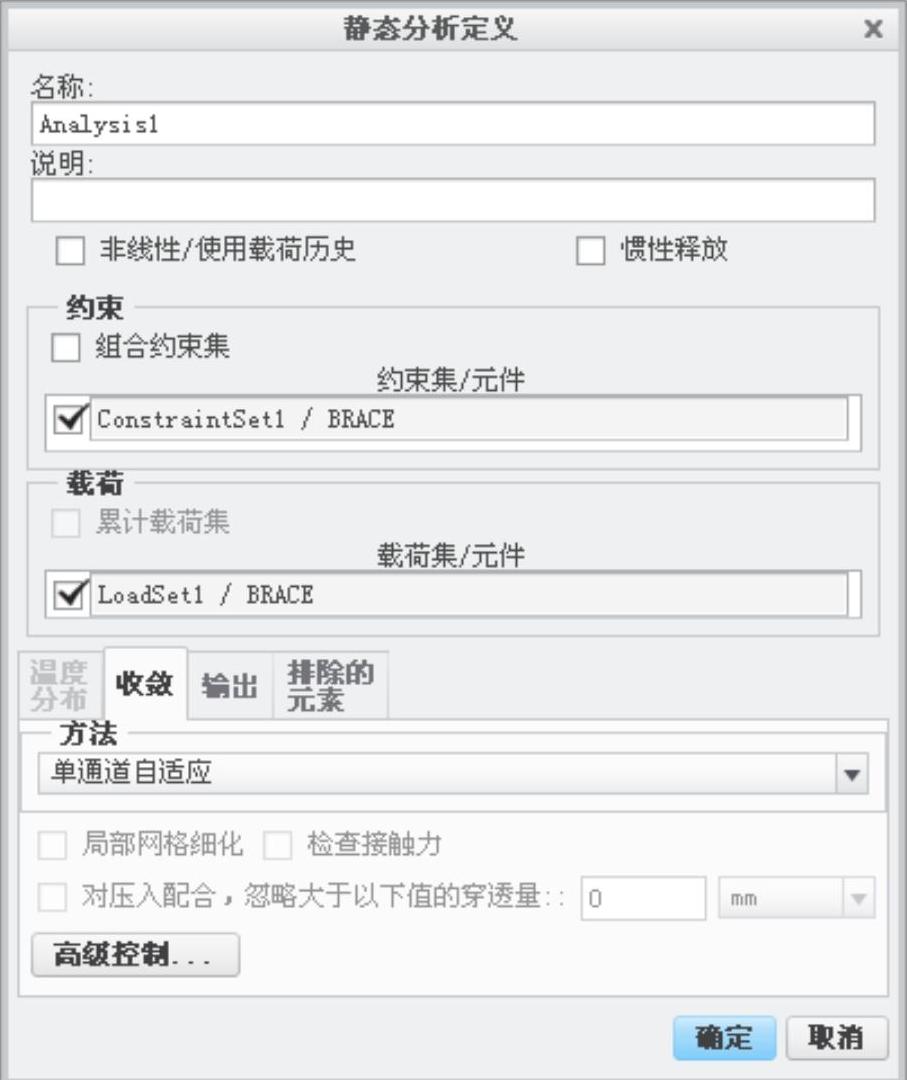
图13.5.13 “静态分析定义”对话框
